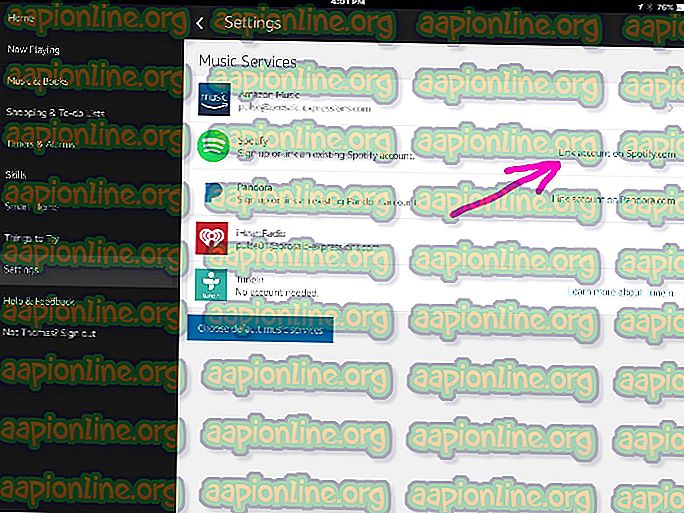Poprawka: błąd Dropbox 413
Użytkownicy doświadczają błędu „ Dropbox Error 413 ”, gdy próbują przesłać wideo do Dropbox za pomocą smartfonów, zwykle pośrednio. Tutaj pośrednio oznacza, że próbujesz przesłać zawartość bez konieczności przechodzenia do aplikacji Dropbox; zamiast tego korzystasz z opcji z galerii lub w inny sposób.

Kod błędu 413 jest uniwersalnym błędem HTTP, który stwierdza, że obiekt żądania jest zbyt duży. Pochodzi od klienta (twojego końca) i jest interpretowany nieco inaczej w terminologii Dropbox. Oznacza to, że plik, który próbujesz przesłać, jest za duży . Ponieważ Dropbox ma limit przesyłania 50 GB, rozmiar przesyłania nie miałby znaczenia (w większości przypadków). Zamiast tego plik musi być mniejszy niż limit miejsca .
Na przykład, jeśli masz jeszcze 2 GB na koncie, film, który próbujesz przesłać, musi być równy lub mniejszy niż 2 GB.
Co powoduje błąd Dropbox 413?
Przyczyny tego błędu bardziej szczegółowo są:
- Przesyłany plik przekracza limit dostępny na Twoim koncie Dropbox.
- Plik jest większy niż 50 GB . Nawet jeśli masz więcej niż 50 GB miejsca na koncie, jest to ograniczenie, że maksymalny rozmiar, który można przesłać, to 50 GB. W przypadku strony internetowej limit wynosi 10 GB .
- Aplikacja zawiera błąd, który nie pozwala na przesyłanie plików, nawet jeśli są one w zasięgu.
Zanim przejdziesz do rozwiązania, upewnij się, że masz aktywne połączenie internetowe wraz z poświadczeniami do konta Dropbox.
Rozwiązanie 1: Obejście przekierowań innych firm do Dropbox (za pomocą +)
Prawie wszyscy użytkownicy Dropbox używają przekierowań innych firm do przesyłania plików multimedialnych na platformę. Na przykład możesz zapisywać plik bezpośrednio z Internetu w Dropbox lub możesz użyć opcji z galerii, aby przesłać do Dropbox bez otwierania aplikacji.
Te opcje powinny działać, ale wygląda na to, że w Dropbox jest błąd. Zamiast tego możesz otworzyć aplikację i ręcznie przesłać plik.
- Otwórz aplikację Dropbox i kliknij ikonę „ + ”, aby dodać plik multimedialny.

- Teraz wybierz Prześlij pliki i przejdź do pliku, który chcesz przesłać. Po wybraniu pliku wykonaj operację i sprawdź, czy proces przesyłania działa bez problemów.
Rozwiązanie 2: Sprawdzanie miejsca na koncie
Jeśli nadal nie możesz przesłać pliku multimedialnego na swoje konto, najlepiej sprawdzić, czy jest dostępne wolne miejsce. Każde konto Dropbox ma ograniczoną formę przechowywania, z której użytkownik może korzystać. Jeśli ilość miejsca zostanie przekroczona przez przesłanie plików multimedialnych, pojawi się ten komunikat o błędzie.
Aby sprawdzić miejsce na koncie, wykonaj następujące czynności:
- Otwórz konto Dropbox, kliknij logo obrazu i wybierz Ustawienia .
- Raz w Ustawieniach kliknij Plan . Dostępna przestrzeń zostanie wymieniona poniżej w formie wykresu. Sprawdź to i upewnij się, że masz wystarczająco dużo miejsca na swoim koncie.

Rozwiązanie 3: Aktualizacja aplikacji
Jeśli korzystasz z aplikacji mobilnej Dropbox i mimo wymienionych wyżej rozwiązań nadal napotykasz błąd, upewnij się, że aplikacja została zaktualizowana do najnowszej dostępnej kompilacji.

Moderatorzy Dropbox na forach formalnie rozpoznali ten stan, a nawet zbierali informacje, aby przekazać je programistom. Ponieważ ten „błąd” był na dość dużą skalę, został on naprawiony przez programistów w najnowszych wersjach. Przejdź do sklepu Play / App Store i zaktualizuj aplikację do najnowszej dostępnej wersji.
Możesz nawet spróbować ponownie zalogować się do aplikacji, aby odświeżyć wszystkie parametry.